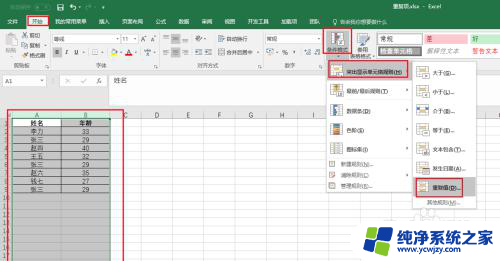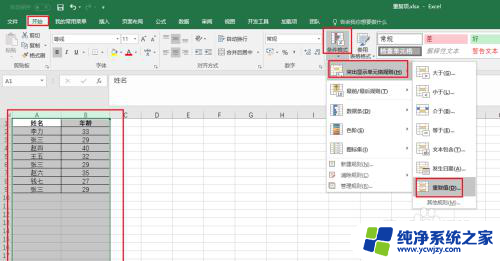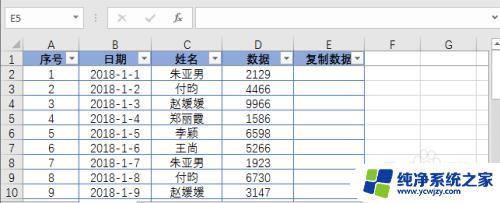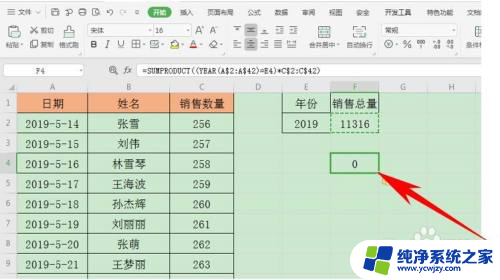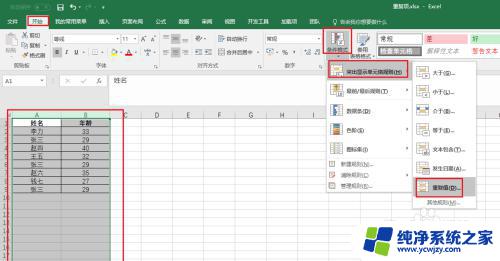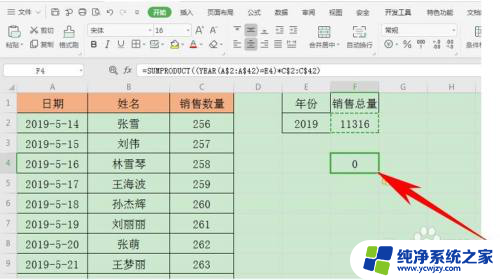excel筛选后复制把所有数据都复制过来了 Excel复制筛选的数据如何粘贴到其他单元格
更新时间:2023-10-02 15:42:55作者:xiaoliu
excel筛选后复制把所有数据都复制过来了,在使用Excel进行筛选后,我们通常需要将筛选出的数据复制到其他单元格中,直接复制筛选的数据可能会导致一些问题。为了解决这个问题,我们需要掌握一些技巧和方法,以确保粘贴后的数据能够正确地显示和使用。本文将介绍如何将Excel筛选后复制的数据粘贴到其他单元格,并提供一些实用的技巧,以帮助您更好地处理Excel中的数据。
步骤如下:
1.我们首先对数据进行了一个筛选的命令。
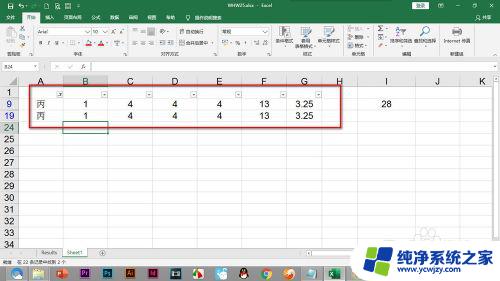
2.正常情况下我们直接将筛选之后的结果进行复制。
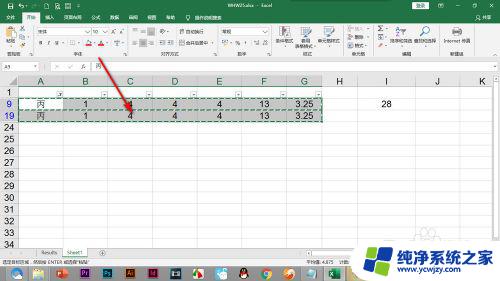
3.在粘贴的时候会发现将所有的数据都粘贴过来了。

4.我们将所有的数据框选住点击定位面板中高的——可见单元格。
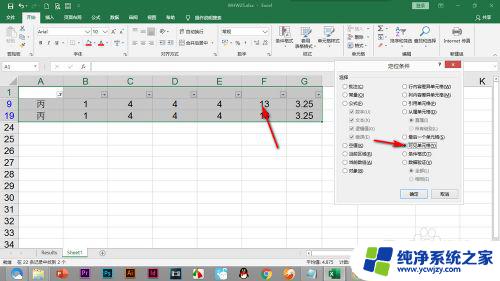
5.这个时候再次复制就不会出现这样的问题了。
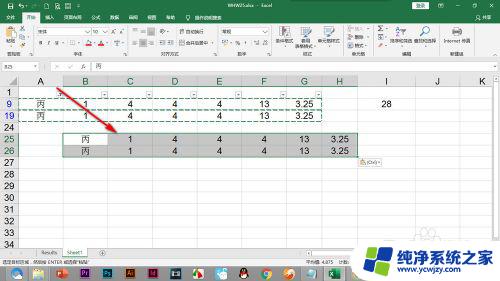
以上是被筛选后复制的excel中的所有数据,如果您有任何疑问,请参考小编的步骤进行操作,希望能对您有所帮助。